如何删除word中的空白页第一页 word删除第一页空白页方法
更新时间:2024-03-12 12:42:18作者:yang
在使用Word处理文档时,有时会出现不必要的空白页,尤其是在第一页,这种情况可能会影响文档的整体美观性和排版效果。如果你也遇到了这样的问题,不要担心下面我们就来介绍一种简单而有效的方法,帮助你删除Word中第一页的空白页。通过以下步骤,你可以轻松地清除掉这些多余的空白页,让你的文档更加整洁和规范。
具体方法:
1.首先呢,第一步我们需要打开我们的电脑。点击左下角【开始】,然后找到我们电脑里的【Microsoft office】【Microsoft Word 2010】点击进入哦。

2.进入页面之后呢,在最上方有许多选项。我们找到【开始】,然后点击开始进入哦。然后在最后边找到【替换】,点击替换进入就可以了哦。
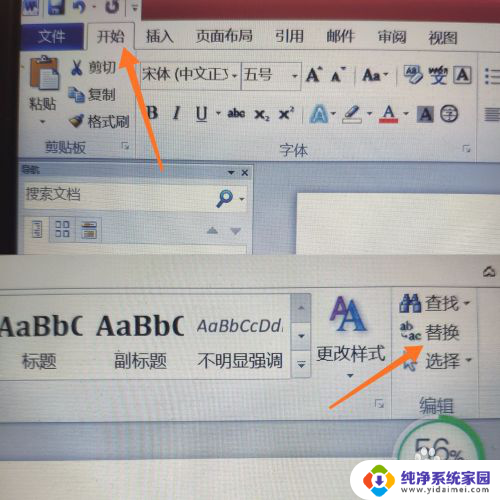
3.进入页面之后呢,我们会看到有两个选项:格式、特殊格式。我们需要点击【特殊格式】哦,然后会出现许多选项,我们点击【手动分页符】。
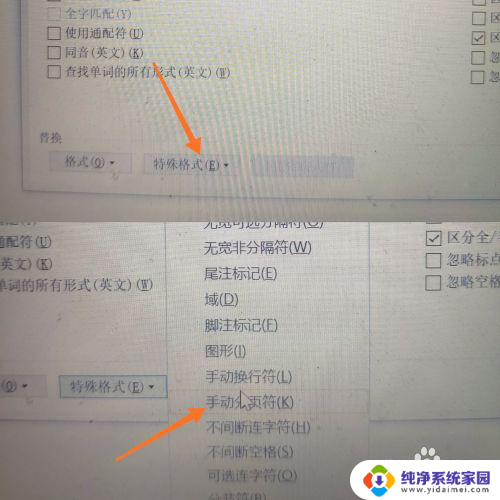
4.点击手动分页符之后呢,我们点击【替换】就完成啦。空白页就成功删除啦。大家有没有学会呢,快去自己试一试吧,记得分享给自己的小伙伴哦。
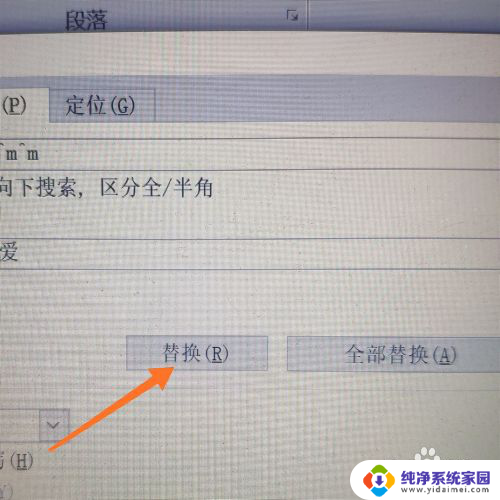
以上是如何删除word中的空白页第一页的全部内容的方法,如果有任何疑问,用户可以按照小编的步骤进行操作,希望对大家有所帮助。
如何删除word中的空白页第一页 word删除第一页空白页方法相关教程
- word文档怎么删除第一页空白页 如何删除Word第一页空白页
- wps怎么删除word档的空白页 wps删除word文档空白页的方法
- wps怎么删除word 最后一页空白页 wps中删除word文档最后一页的空白页步骤
- word怎么把最后一页空白页删除 怎样在Word中删除最后一页的空白页
- 怎样在word删除空白页 word如何添加和删除空白页
- 怎样把word最后一页空白页删除 Word怎么删除文档最后一页空白页
- wps里的word怎么删除空白页 怎么在WPS中删除多余的空白页
- word删不了空白页怎么回事 word空白页删除不了解决方法
- wps word如何删除空白页 WPS如何删除多余的空白页
- wps如何删除文档空白页 wps如何删除文档中的空白页
- 笔记本开机按f1才能开机 电脑每次启动都要按F1怎么解决
- 电脑打印机怎么设置默认打印机 怎么在电脑上设置默认打印机
- windows取消pin登录 如何关闭Windows 10开机PIN码
- 刚刚删除的应用怎么恢复 安卓手机卸载应用后怎么恢复
- word用户名怎么改 Word用户名怎么改
- 电脑宽带错误651是怎么回事 宽带连接出现651错误怎么办